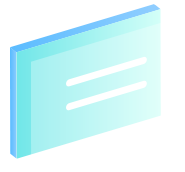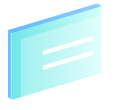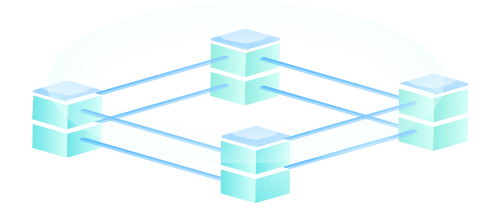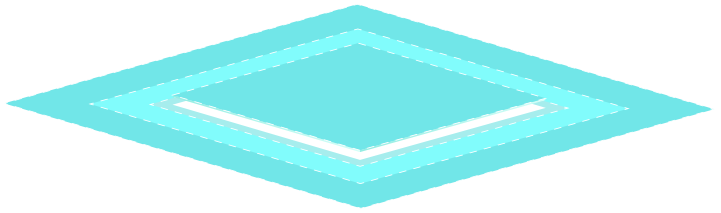怎么用黑鯊winpe的Bootice工具對虛擬系統VHD磁盤文件進行壓縮
 2020/09/15
2020/09/15
 942
942
大家使用電腦越久,產生的文件會越多,在虛擬機上也是一樣的道理。隨著時間越長,虛擬系統中的VHD磁盤文件也會越來越大,逐漸占用電腦空間。即便是無法進行刪除,也可以進行壓縮。那要怎么進行壓縮呢?別著急,小編這就教大家怎么用黑鯊winpe的Bootice工具進行壓縮,一起看看。
準備工具
提前制作黑鯊U盤啟動盤,詳細教程可見:黑鯊U盤啟動盤制作教程詳解
查詢電腦的U盤啟動熱鍵(具體可戳鏈接查詢)
具體步驟
1.將黑鯊啟動U盤插入電腦后重啟/開機,出現開機界面時不斷按下啟動熱鍵進入設置界面,使用方向鍵選擇U盤設備回車進入。

2.電腦會彈出以下界面,直接使用方向鍵選擇【1】項回車進入。
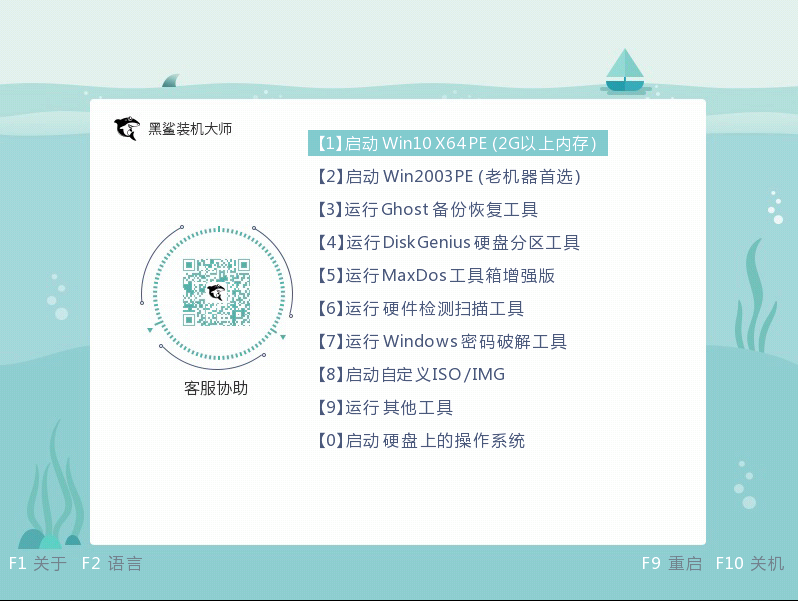
3.成功進入黑鯊PE界面后打開Bootice管理工具,如圖所示:
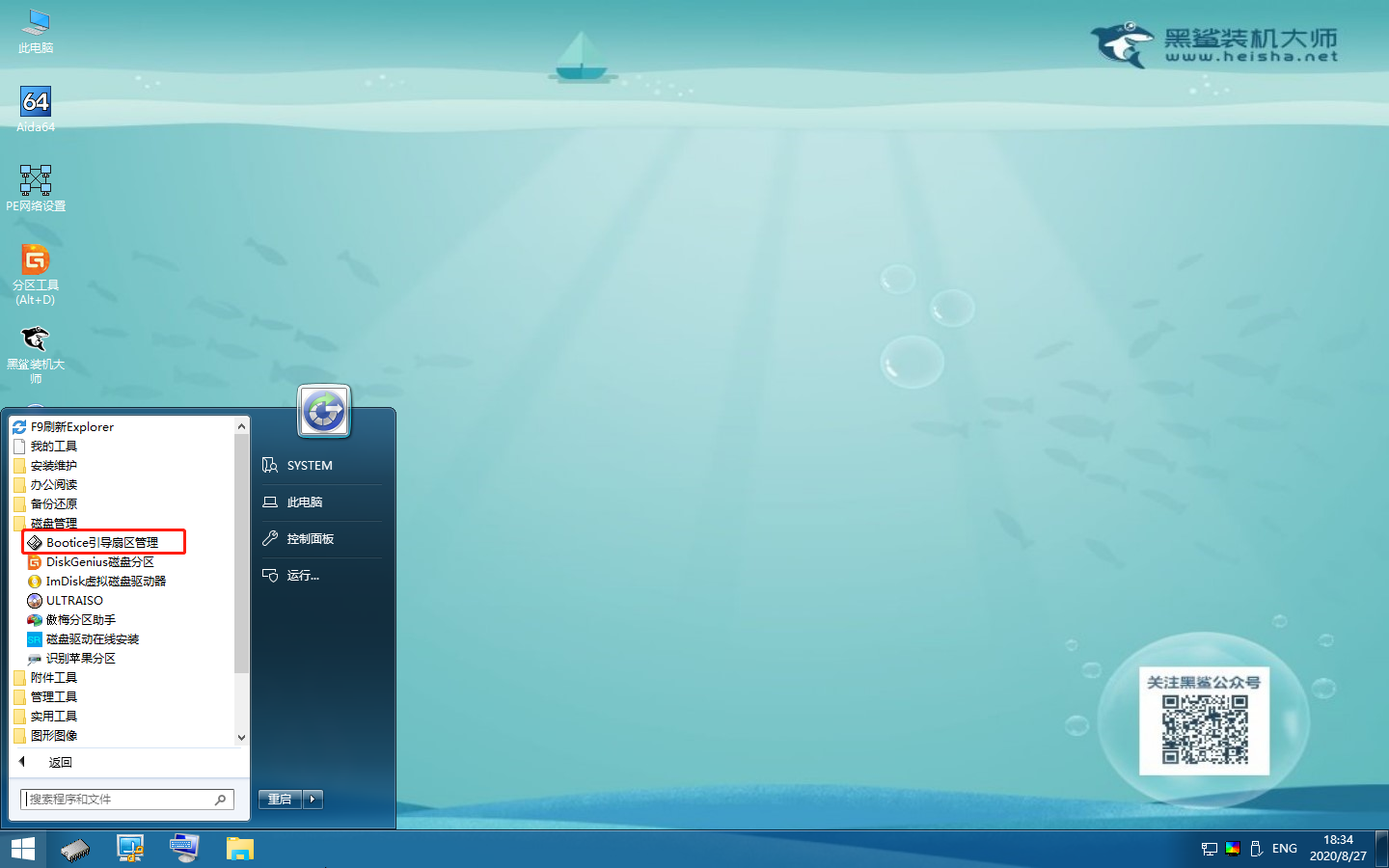
4.將鼠標切換至“磁盤鏡像”菜單,開始點擊“…”打開電腦中的VHD文件,隨后點擊“VHD文件信息”進入。
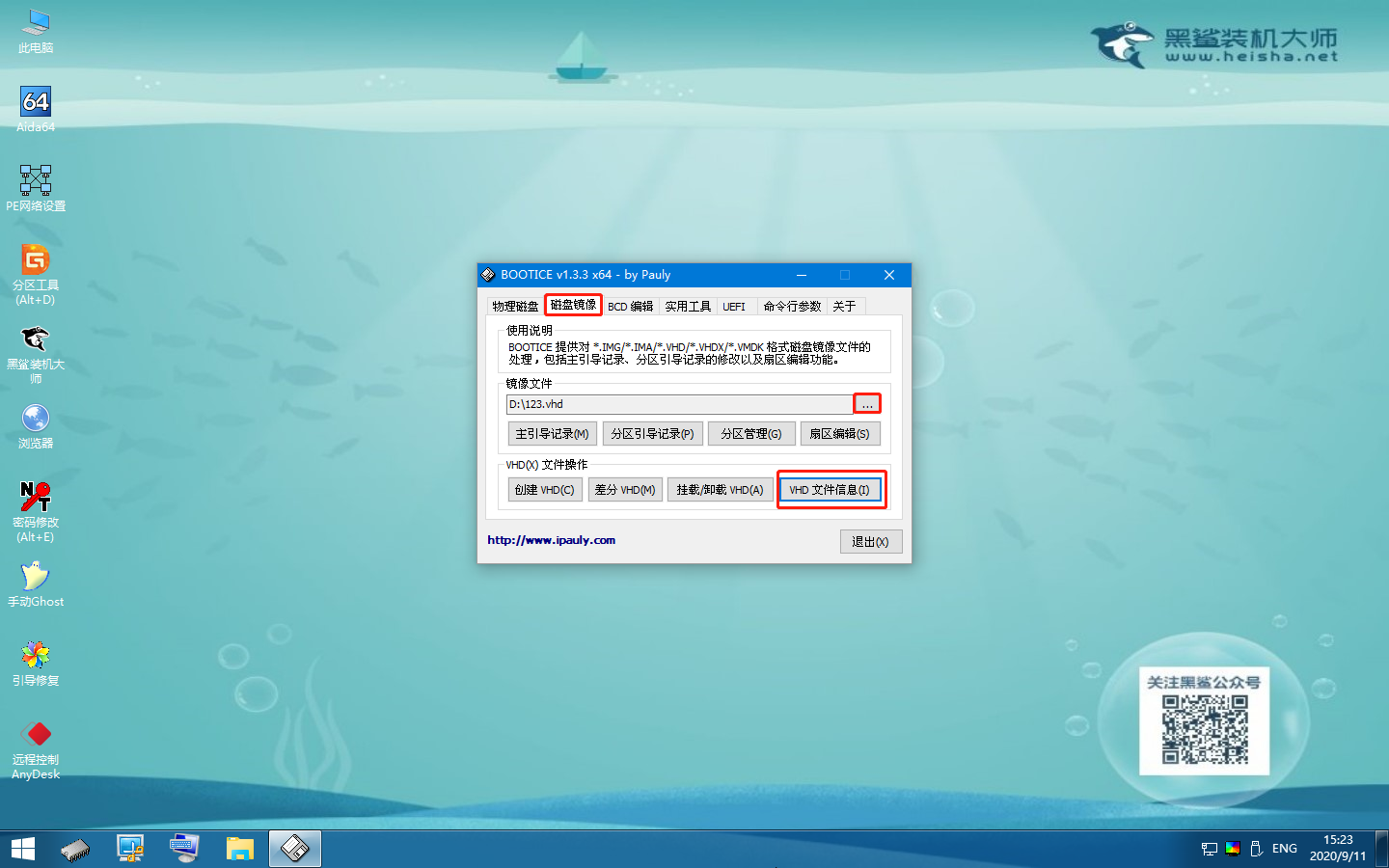
5.此時我們可以看到該VHD文件中的基本信息。
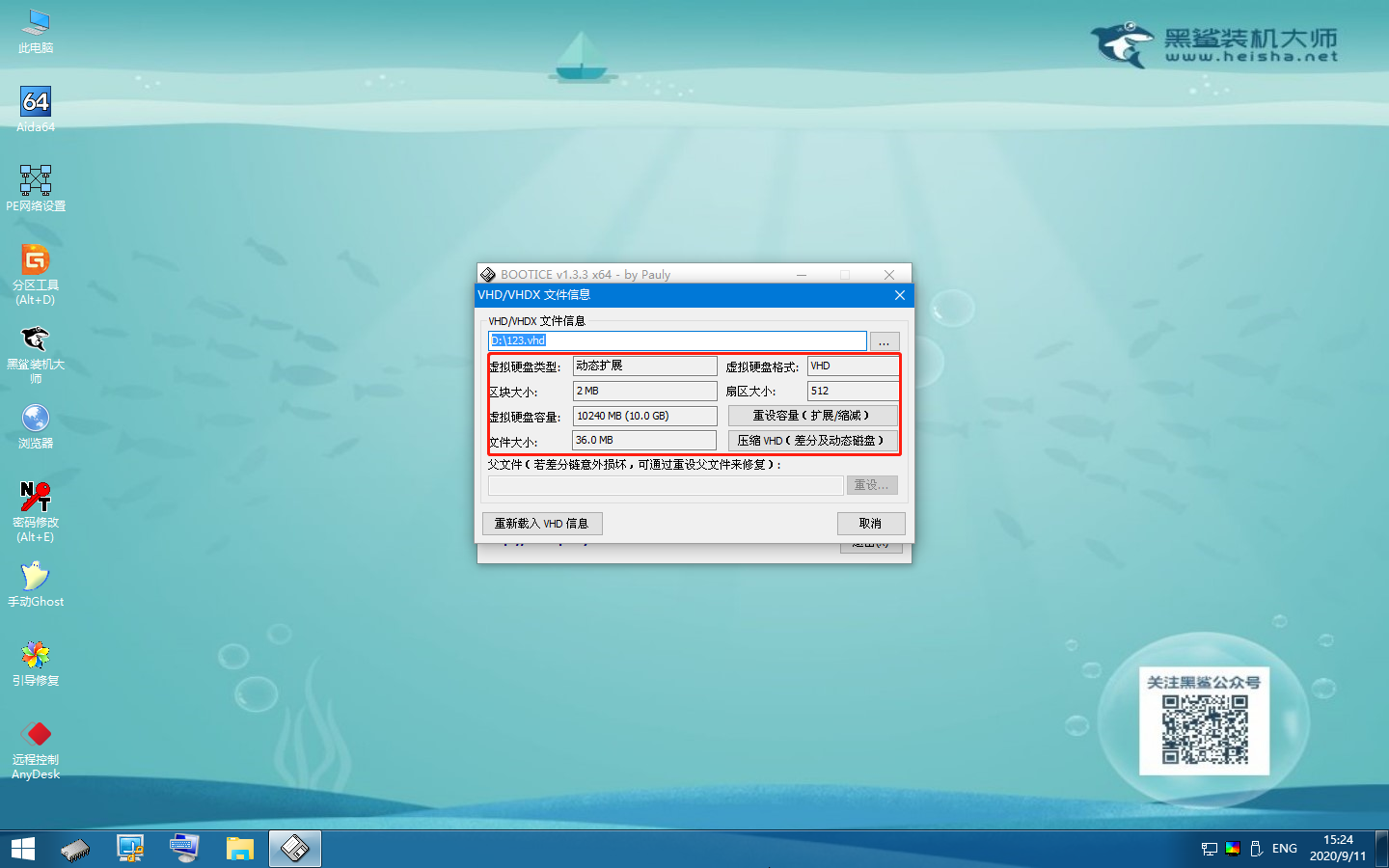
6.直接點擊壓縮VHD(差分及動態磁盤)進入。
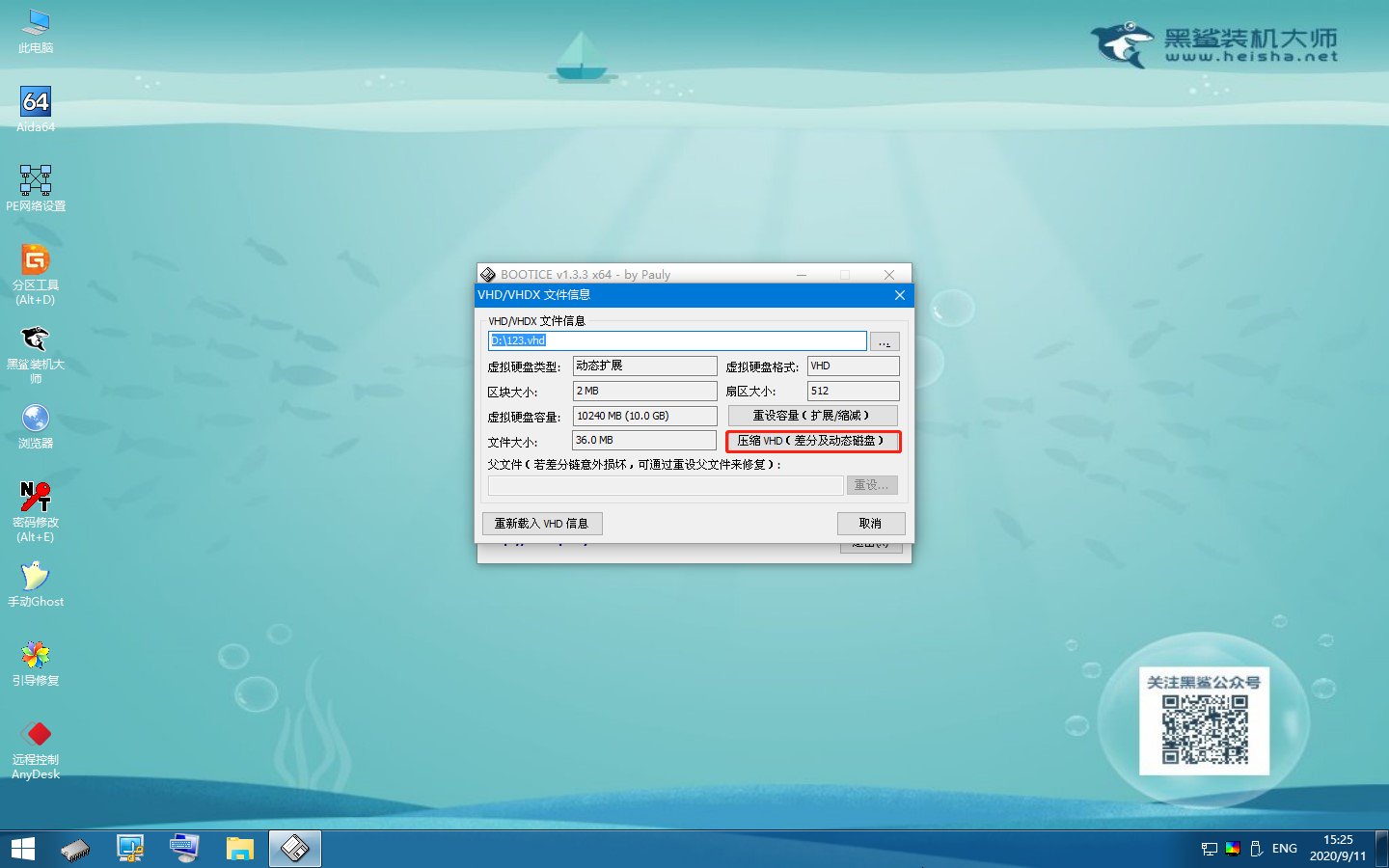
7.壓縮完畢后,電腦會彈出對應的提示窗口,直接點擊“確定”關閉窗口即可。
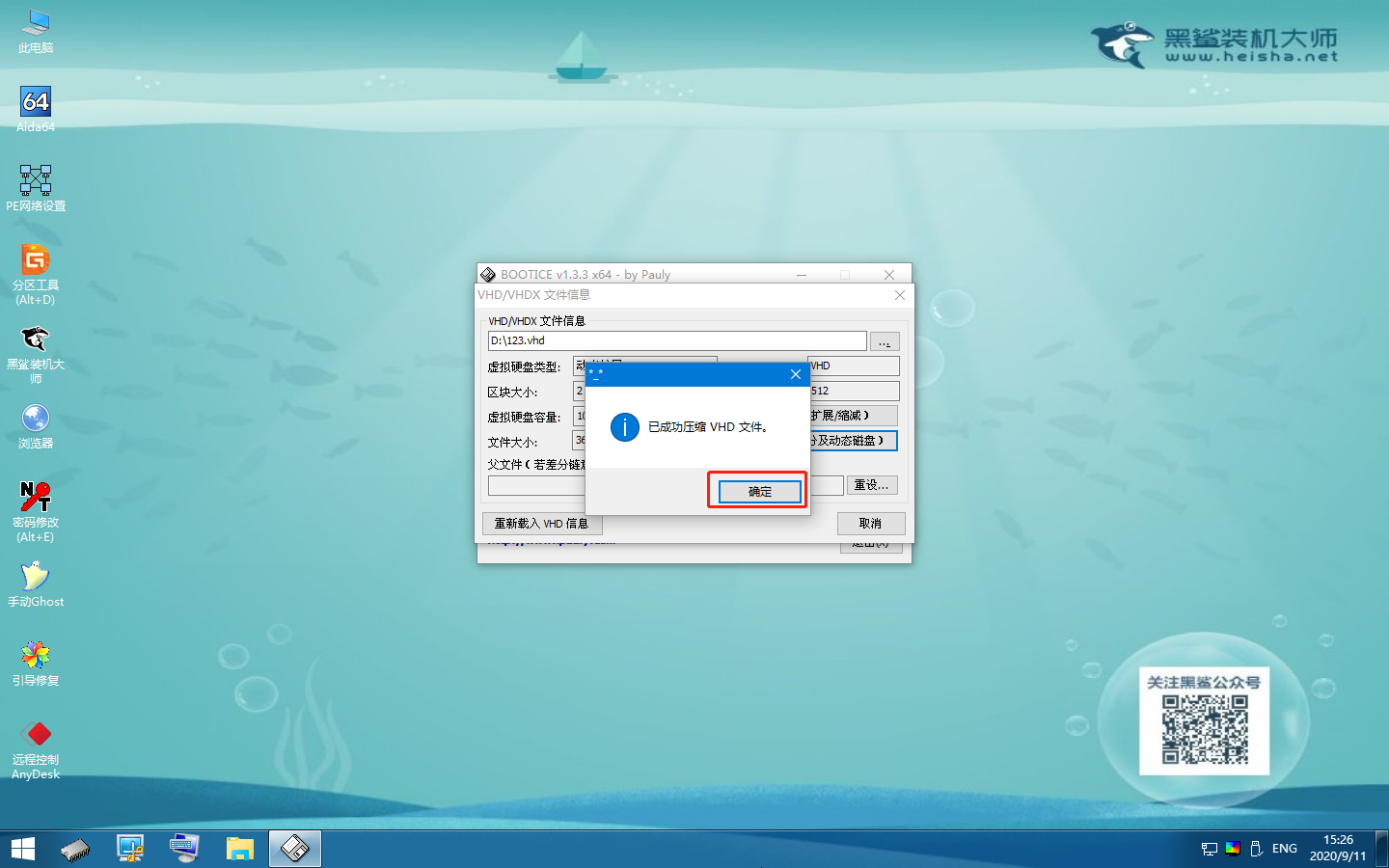
以上就是本次小編為大家帶來的怎么用黑鯊winpe的Bootice工具對虛擬系統VHD磁盤文件進行壓縮的詳細教程,當VHD文件很大占用電腦太多空間時,就可以用以上方法進行壓縮,希望可以幫助到大家。
上一篇: 怎么使用黑鯊winpe的Bootice工具將VHD文件重新分區(GPT) 下一篇: 怎么用黑鯊winpe的Bootice工具擴大VHD文件容量